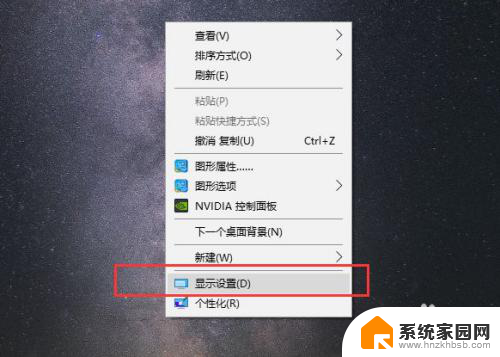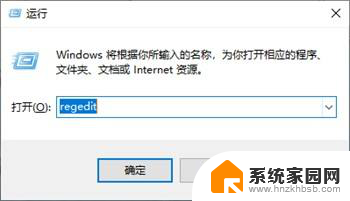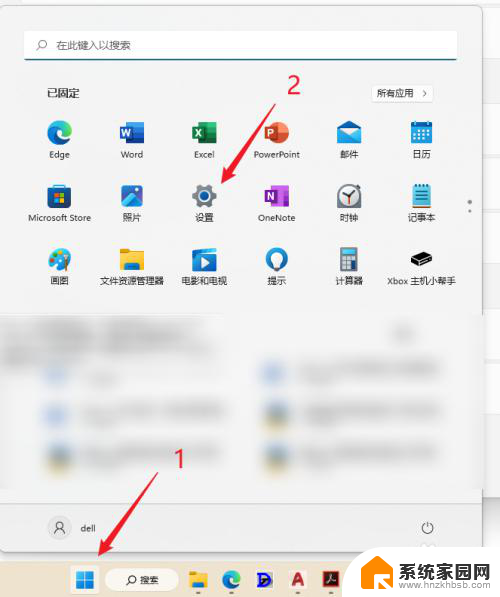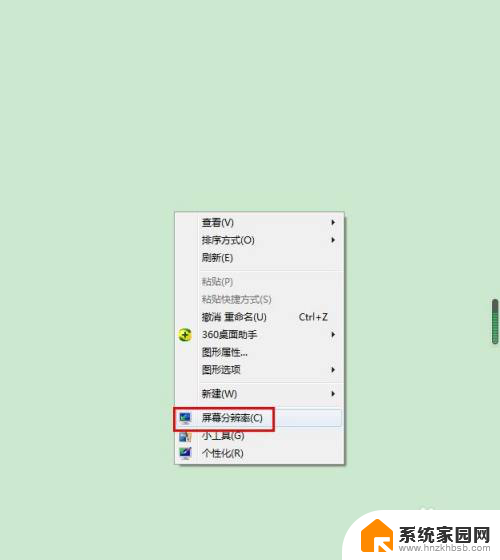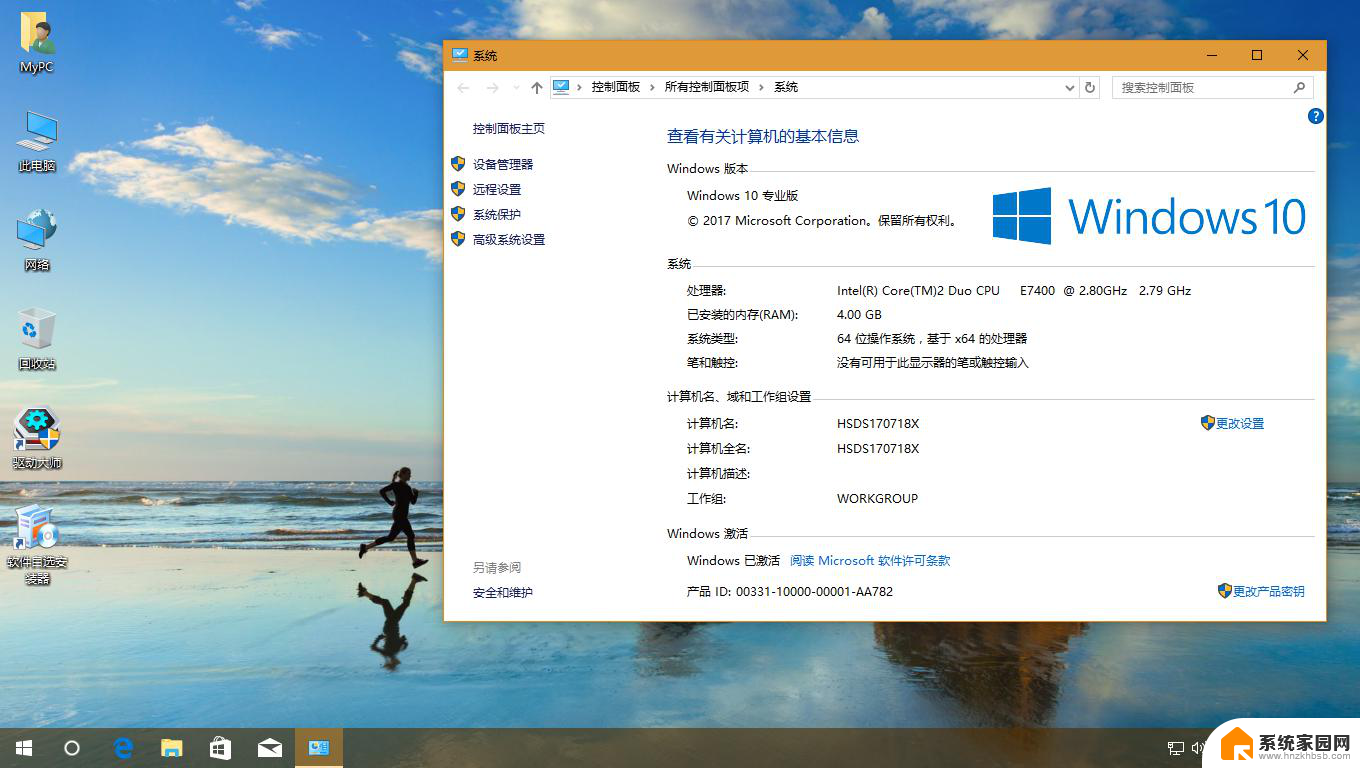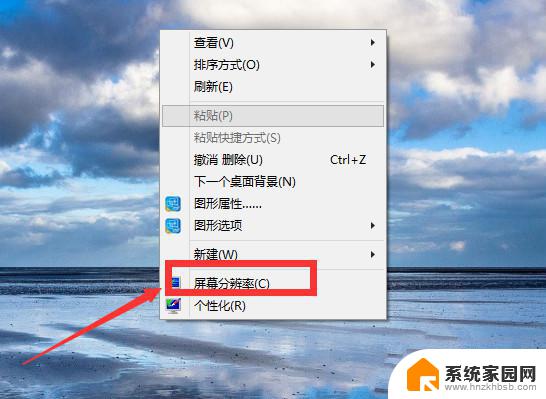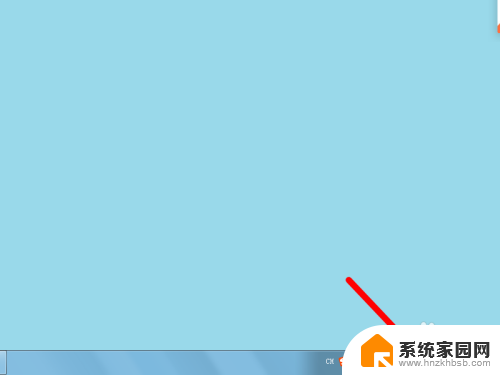电脑分辨率有黑边怎么弄win10 win10系统电脑怎么设置全屏显示
更新时间:2024-09-19 10:30:05作者:hnzkhbsb
在使用Win10系统的电脑时,有时候我们会遇到电脑分辨率不适配的情况,导致屏幕出现黑边的问题,这种情况通常会影响到我们的视觉体验和操作效率。为了解决这个问题,我们可以通过简单的设置来调整电脑的分辨率,让屏幕显示更加清晰和全屏。接下来让我们一起来了解Win10系统电脑怎么设置全屏显示。
具体步骤:
1.右键单击桌面空白位置的鼠标,选择弹出菜单中的显示设置;
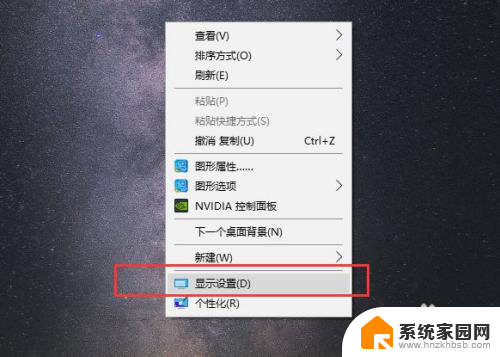
2.在分辨率栏中找到与自己电脑屏幕相匹配的分辨率,一般会显示一个推荐字样。如1920*1080、1366*768等;
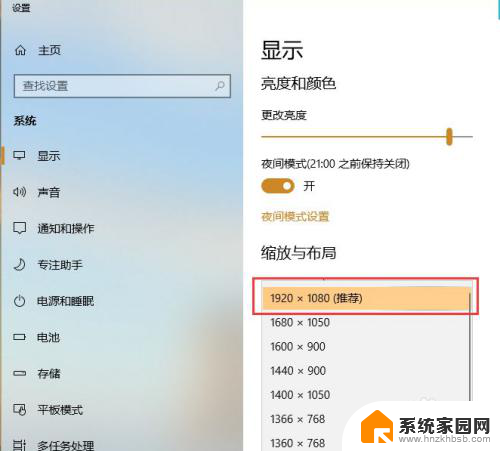
3.弹出提示框,让我们确认这些显示设置是否保留,直接点击保留更改;
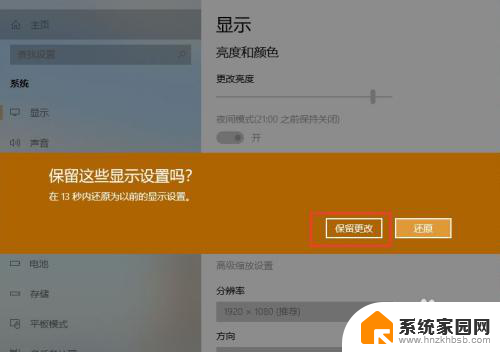
4.显示方向设置为横向,目前大部分电脑都是16:9的横向屏幕

5.显示器发生了变化,一些应用程序或桌面模糊,可以打开修复应用程序,也可以调整缩放比,以获得更好的视觉感觉;
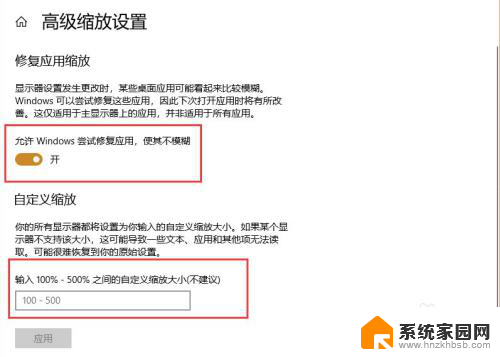
以上就是关于解决Win10中电脑分辨率出现黑边的方法,如果你遇到了相同的情况,可以按照以上步骤来解决。